Excel2010教程
excel2010软件中行列转置的使用方法
中录入好数据之后才发现输入的格式可比性比较低,需要行列转置,在Excel里这个也能办得到,接下来是学习啦小编为大家带来的excel2010 行列转置的
行列互换步骤2:在电脑中,进入需要进行行列转换的excel文档所在的文件目录,并找到需要进行行列转换的excel文档。
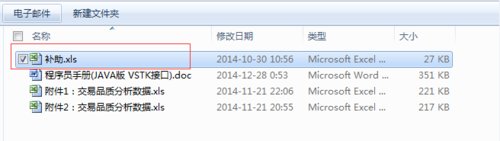
行列互换步骤4:在找到需要行列转换的excel文档后,用鼠标双击文档,打开需要行列转换的excel文档。

行列互换步骤6:在打开需要行列转换的对应excel文档后,在需要行列转换的excel文档中,找到需要进行行列换换、行列转换的数据项,并进行复制。
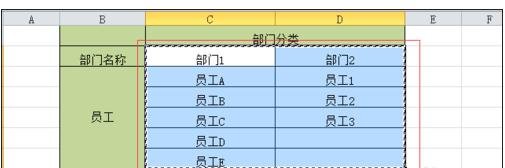
行列互换步骤8:需要进行行列换换、行列转换的数据项复制完成后,在需要粘贴数据的位置,鼠标右键,在右键功能菜单中,找到选择性粘贴。

行列互换步骤10:在右键功能菜单中,找到选择性粘贴,选择完成后后,在弹出来的选择性粘贴选项中,找到行列互换功能,即转置(T)。此功能可以将excel中的行列进行互换、excel中的行列进行转换、excel中的行列进行对调。

行列互换步骤12:在excel中,使用转置功能后,就可以将excel复制的列转换为excel中的行了,这样就就完成了excel中的行列进行互换、excel中的行列进行转换、excel中的行列进行对调功能。excel行列对调 excel行列互换 excel行列转换就为大家分享到这。
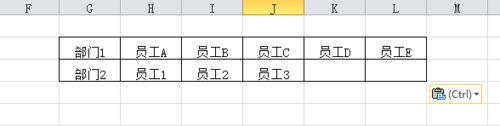
在Excel中录入好数据以后,会有一些情况需要汉字转拼音,这个在Excel中也是可以考代码实现的。下面是由学习啦小编分享的excel2010 汉字转拼音的方法,希
在Excel中因为一些格式的需要,需要把列宽给固定好,不能让Excel自动改变,这个需要一点设置技巧。下面是由学习啦小编分享的excel2010 固定列宽的方法,
在Execl中经常需要在查看数据的时候要对一下表头,往往因为数据过多而不能看到表头,这个时候就需要固定表头,无时无刻都可以看得见。接下来是学习
在Excel中查看数据的时候,都需要进行对表头的核实,但由于数据繁多,往下拉就看不到表头了,这个时候就需要固定第一行,怎么拖动都能看到表头,下
您当前使用的浏览器版本太低可能会出现界面显示异常或功能无法正常使用等问题,建议下载使用最新的谷歌浏览器下载谷歌浏览器

评论列表